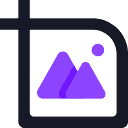应优化虚拟内存设置以提升Windows 8.1系统性能,首先将页面文件设在SSD磁盘上,其次手动配置初始大小和最大值为物理内存的1至1.5倍,并禁用其他磁盘的页面文件分配以提高系统稳定性。

如果您发现Windows 8系统运行缓慢或在执行大型程序时出现内存不足的提示,这可能与虚拟内存(页面文件)的设置有关。页面文件是系统在物理内存(RAM)不足时用于临时存储数据的磁盘空间。以下是针对此问题的优化建议和操作步骤:
本文运行环境:Dell XPS 13,Windows 8.1
一、选择最优磁盘设置页面文件
将页面文件设置在读写速度快的磁盘上,能显著提升系统在内存压力下的响应能力。优先选择固态硬盘(SSD),避免使用速度较慢的机械硬盘(HDD)。
1、确认系统盘类型:右键点击“计算机”或“此电脑”,选择“管理”,进入“设备管理器”,查看“磁盘驱动器”中的型号,判断主硬盘是SSD还是HDD。
2、若主硬盘为SSD,则应将页面文件保留在C盘。若电脑有多个硬盘,且存在单独的SSD非系统盘,则可将页面文件移至该SSD盘以减轻系统盘负担。
3、若仅有机械硬盘作为系统盘,则保持默认设置即可,不建议再将其移动到同为机械硬盘的其他分区,否则可能因磁头频繁寻道而降低性能。
二、配置自定义虚拟内存大小
手动设置虚拟内存的初始大小和最大值,可以防止页面文件动态扩展导致的磁盘碎片和性能波动,提高系统稳定性。
1、右键点击“计算机”,选择“属性”。
2、点击左侧的“高级系统设置”,在弹出的窗口中切换到“高级”选项卡。
3、在“性能”区域点击“设置”,打开“性能选项”窗口。
4、切换到“高级”选项卡,在“虚拟内存”区域点击“更改”。
5、取消勾选“自动管理所有驱动器的分页文件大小”,选择“自定义大小”。
6、在“初始大小”和“最大值”输入框中,推荐设置为物理内存的1到1.5倍。例如,拥有8GB RAM的电脑,可设置初始大小为8192MB,最大值为12288MB。
7、点击“设置”按钮应用更改,然后点击“确定”。系统会提示需要重启才能生效,确认后重启电脑。
三、禁用多盘虚拟内存分配
在多个磁盘分区上设置页面文件并不能有效提升性能,反而可能导致系统资源分散和磁盘寻址效率下降。
1、按照方法二的步骤进入“虚拟内存”设置窗口。
2、确保除了选定的最优磁盘外,其他所有驱动器的页面文件设置均为“无分页文件”。
3、选中非目标磁盘(如D盘、E盘等),选择“无分页文件”,然后点击“设置”。
4、完成所有非目标磁盘的设置后,再为目标磁盘(如C盘或指定SSD盘)配置“自定义大小”。
5、依次点击“设置”、“确定”,并重启计算机使更改生效。